Page 1

Руководство по эксплуатации
EB-GD90
Цифровой сотовый телефон
Базовый комплект
устройством, пожалуйста, прочтите полностью данное
Перед тем, как начать пользоваться этим
руководство.
Page 2

Серийный номер находится на задней стороне телефона
под батареей. Для Вашего удобства мы рекомендуем
записать следующие данные о Вашей покупке.
Номер элемента
Серийный номер
Продавец
Дата покупки
Отпечатано в Великобритании
www.mcuk.panasonic.co.uk 000216
Page 3
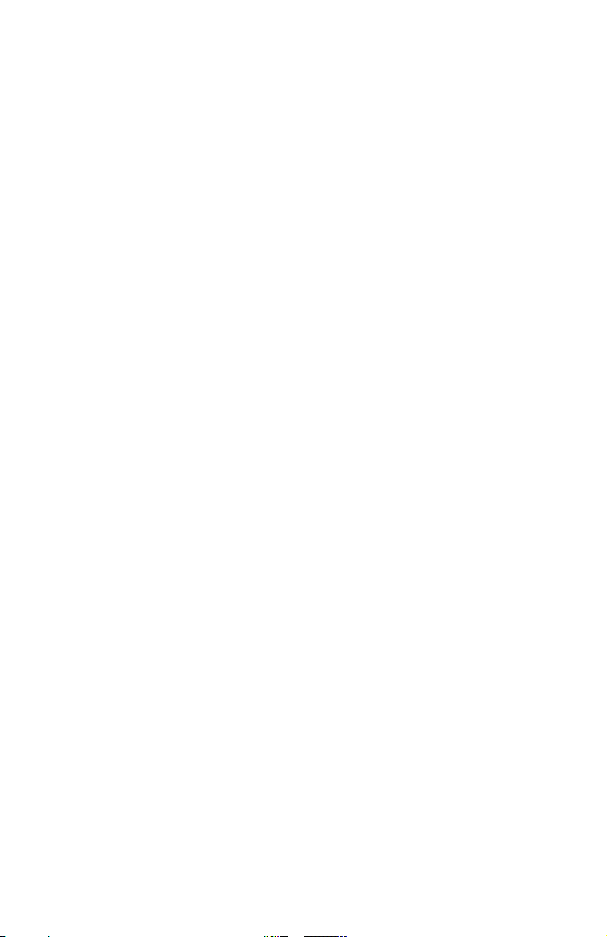
Содержание
Введение .........................1
Используемые символы ................1
Пользование данным руководством ..........1
Меры предосторожности ................3
Подготовка к работе...................4
Установка/Извлечение SIM-карты ...........4
Установка/Снятие батареи ...............5
Зарядка батареи ....................6
Предупреждение о низком уровне заряда батареи. . 6
Расположение органов управления ..........7
Дисплей .........................8
Основной Режим .....................9
Включение/выключение питания............9
Осуществление вызова.................9
Автоматический повторный набор ..........10
Завершение звонка ..................10
Ответ на звонок ....................10
Регулировка уровня громкости ............11
Вибрационное оповещение о вызове ........12
Защита клавиатуры ..................12
Встроенные часы ...................13
Защита телефона ....................16
Блокировка телефона .................16
PIN-êîä .........................17
Смена секретных кодов ................18
Усовершенствованный Режим ............19
Голосовая память ...................19
Тоновые сигналы DTMF ...............20
Индивидуальный сигнал вызова ...........20
Удержание и ожидание звонка ............21
Передача вызова ...................22
Режим конференц-связи ...............23
Использование записной книжки ..........25
Сохранение номера ..................25
Page 4

Просмотр записных книжек по имени и по номеру
ячейки .........................26
Вызов номера .....................26
Редактирование вводимых данных телефонной книги
.............................27
Телефонные номера «горячих клавиш» .......27
Дополнительные возможности записной книжки. . . 28
Блокнот.........................28
Последние номера ..................28
Фиксированный набор.................29
Служебные номера ..................30
Краткие текстовые сообщения ............31
Настройка Вашего телефона для кратких текстовых
сообщений .......................31
Отправление кратких текстовых сообщений.....32
Получение кратких текстовых сообщений ......32
Трансляция по сети сотовой связи ..........33
Ввод символов .....................35
Структура меню.....................36
Защита клавиатуры ..................36
Записная книжка ....................36
Сообщения.......................37
Служба звонков ....................38
Переадресация звонка ................39
Защита .........................40
Сеть сотовой связи ..................41
Настройка .......................42
Уход и Техническое Обслуживание .........44
Словарь терминов ...................45
Обнаружение и устранение неисправностей ....47
Сообщения о Важных Ошибках ...........50
Спецификации .....................52
Примечание .......................53
Page 5

Введение
Введение
Благодарим Вас за приобретение цифрового сотового
телефона Panasonic GD90. Этот телефон предназначен
для работы в стандарте GSM900 или GSM1800 (Global
System for Mobile Communications – глобальная система
мобильной связи).
В данном руководстве по эксплуатации подробно описано
использование оборудования, содержащегося в базовом
комплекте.
Некоторые услуги зависят от сети сотовой связи, либо они
могут предоставляться только по подписке. Некоторые
функциональные возможности зависят от SIM-карты. За
более подробной информацией обращайтесь к Вашему
поставщику услуг сотовой связи.
Используемые символы
F Показывает, что Вы должны нажать указанную
,Текст-Показывает, что текст на дисплее будет мигать.
Пользование данным руководством
Данное руководство содержит разделы, демонстрирующие
Вам множество функций данного телефона. Ниже
приведено краткое содержание каждого раздела с целью
помочь Вам в поиске необходимой информации.
Подготовка к работе: Показано, как установить батарею,
вставить SIM-карту, показаны органы управления и дисплей
телефона.
Основной Режим: Показано, как осуществлять
и принимать звонки, регулировать громкость звука, как
использовать вибрационное оповещение, защиту
клавиатуры, часы/будильник.
Защита телефона: Показано, как использовать
возможности блокировки телефона и защиты с помощью
PIN-кода, а также как менять секретные коды.
далее клавишу (клавиши).
Показывает, что данная информация относится
к Быстрой подсказке
1
Page 6

Введение
Усовершенствованный Режим: Показано, осуществлять
запись в голосовую память, посылать тональные коды
DTMF, создавать индивидуальные сигналы вызова,
использовать возможности ожидания, передачи вызова и
конференц-связи.
Использование записной книжки: Показано, как
создавать, сохранять, вызывать и просматривать номера
в записной книжке, а также как использовать ее более
сложные функции.
Усовершенствованная записная книга: подробно
представляет функцию Блокнота, повторный вызов
Последнего номера и ограничение ряда доступных номеров
путем использования Фиксированного набора.
Краткие текстовые сообщения: Показано, как настроить
Ваш телефон для приема и отправки кратких текстовых
сообщений и для приема сообщений, транслируемых по
сети сотовой связи.
Ввод символов: Показано, как получить доступ
к дополнительным символам с цифровой клавиатуры.
Структура меню: показаны функции, доступ к которым
осуществляется через меню телефона.
В остальных разделах рассказывается, как хранить Ваш
телефон, приведен список терминов, используемых
в данном руководстве, имеются разделы «Нахождение
и устранение неисправностей» и «Сообщения об ошибках»,
а также основные характеристики телефона.
2
Page 7

Меры предосторожности
Меры предосторожности
Данное устройство рассчитано на питание от
встроенного или двойного зарядного устройства
(EB-CRD90) через адаптер переменного тока
(EB-CAD70V). Использование других приборов
делает недействительными любые сертификаты,
выданные на данный прибор, и может быть
опасным. Для наиболее эффективного
использования Вашего телефона, и во избежание
его повреждения, рекомендуется использовать
только сертифицированные принадлежности.
Выключайте Ваш сотовый телефон при
нахождении в самолете. Использование сотового
телефона в самолете может создать опасность
для его управления, нарушить работу сети
сотовой связи, а также может являться
незаконным. Несоблюдение этого требования
может привести к приостановке либо к отказу
в оказании услуг сотовой связи нарушителю,
а также может преследоваться по закону.
Не рекомендуется использовать устройство на
заправочных станциях. Необходимо соблюдать
запреты на использование радиоэлектронного
оборудования на складах горючего, химических
предприятиях, а также в местах проведения
взрывных работ. Никогда не подвергайте батарею
воздействию высоких температур (выше 60°C) и не
заряжайте ее дольше, чем это рекомендовано.
Вы ДОЛЖНЫ осуществлять контроль за
управлением Вашего автомобиля в течение всего
времени. Не используйте ручной телефон или
микрофон при управлении автомобилем.
Предварительно найдите безопасное место
и остановитесь. Не пользуйтесь микрофоном
громкоговорящей связи, если это отвлечет Ваше
внимание от дороги. Ознакомьтесь с правилами,
касающимися использования сотовых телефонов
в той стране, где Вы собираетесь водить
автомобиль, и всегда соблюдайте их.
При использовании телефона радом
с медицинскими приборами индивидуального
пользования, такими как кардиостимуляторы
и слуховые аппараты, необходимо принять меры
предосторожности.
3
Page 8

Подготовка к работе
Подготовка к работе
Установка/Извлечение SIM-карты
SIM-карта устанавливается в держатель с обратной
стороны телефона под батареей.
Установка SIM-карты
1
3
Извлечение SIM-карты
Для извлечения SIM-карты выполните указанные выше
шаги в обратном порядке.
4
Page 9
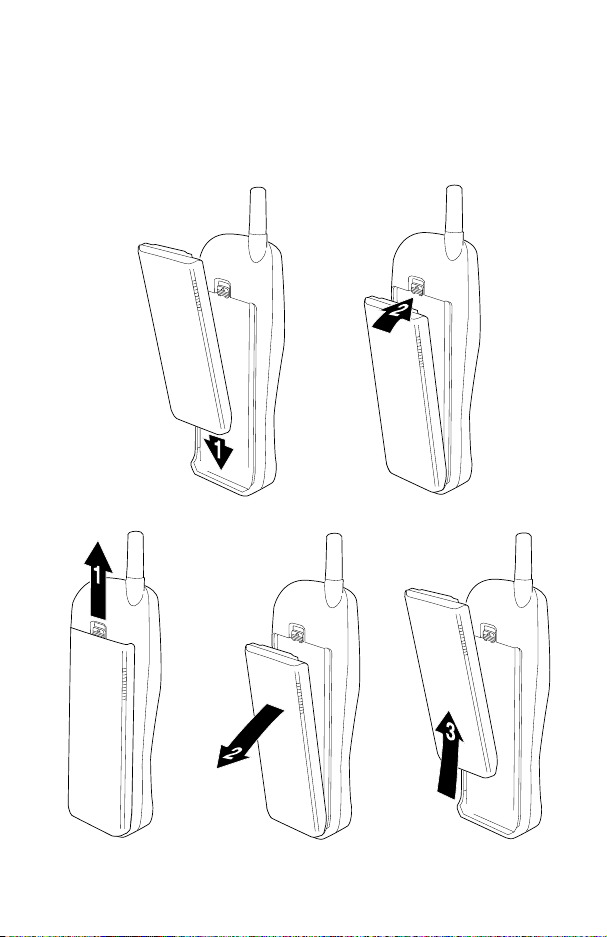
Подготовка к работе
Установка/Снятие батареи
Установите полностью заряженную батарею. Если батарея
заряжена не полностью, ее необходимо зарядить,
в соответствии с разделом «Зарядка батареи».
Установка батареи
Снятие батареи
5
Page 10
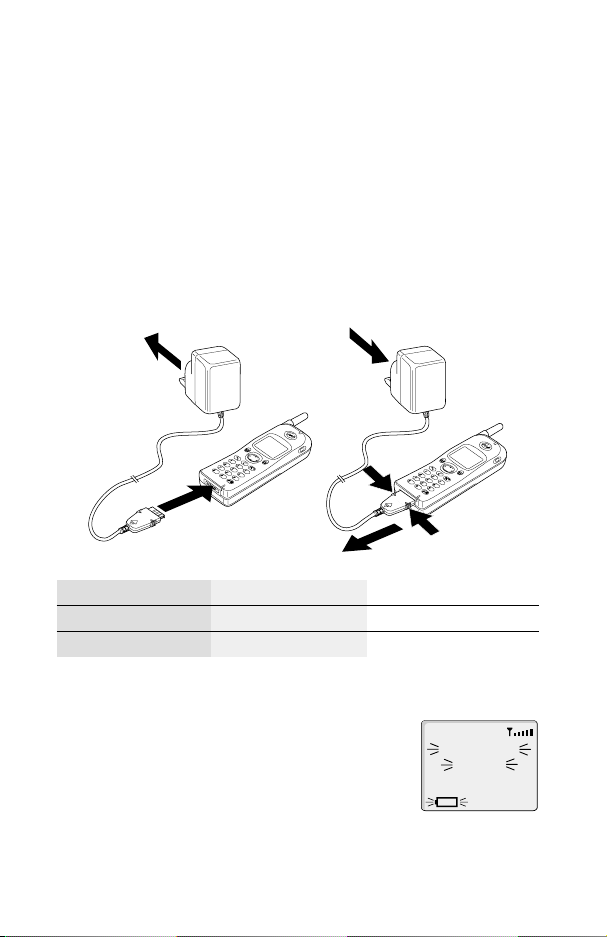
Подготовка к работе
Зарядка батареи
Батарея должна быть подключена к телефону до
подключения адаптера переменного тока.
НЕ прилагайте усилий к разъему, это может повредить
телефон и/или адаптер переменного тока.
По завершении зарядки отключите адаптер переменного тока.
ПРИМЕЧАНИЕ: Если блок батареи глубоко разряжен,
телефону может потребоваться некоторое время для
определения заряжаемого им типа батарейного блока. Во
время этого периода телефон оставляется
присоединенным к зарядному устройству, пока не появятся
светодиод зарядки и индикатор уровня зарядки батареи и,
пока зарядка не была завершена.
2
O
M
E
G
H
I
A
B
C
P
Q
R
S
J
K
L
T
U
V
M
N
+
W
X
Y
Z
1
M
D
E
F
O
Использование индикатора уровня зарядки батареи
Во время зарядки Зарядка завершена
Телефон включен KH
Телефон выключен K Индикатор выключен
3
O
M
E
G
H
I
A
B
C
P
Q
R
S
4
J
K
L
T
U
V
M
N
+
W
X
Y
Z
M
D
E
F
O
4
5
Предупреждение о низком уровне
заряда батареи
При низком уровне заряда батареи
раздается предупреждающий сигнал
и появляется мигающее сообщение
<<Разряжается батарея>> Вскоре после
подачи предупреждающего сигнала питание
будет автоматически отключено. Зарядите
батарею полностью, либо замените ее на полностью
заряженную. Если Вы разговариваете по телефону,
немедленно завершите звонок.
6
Разряжаетcя
батарея
Page 11
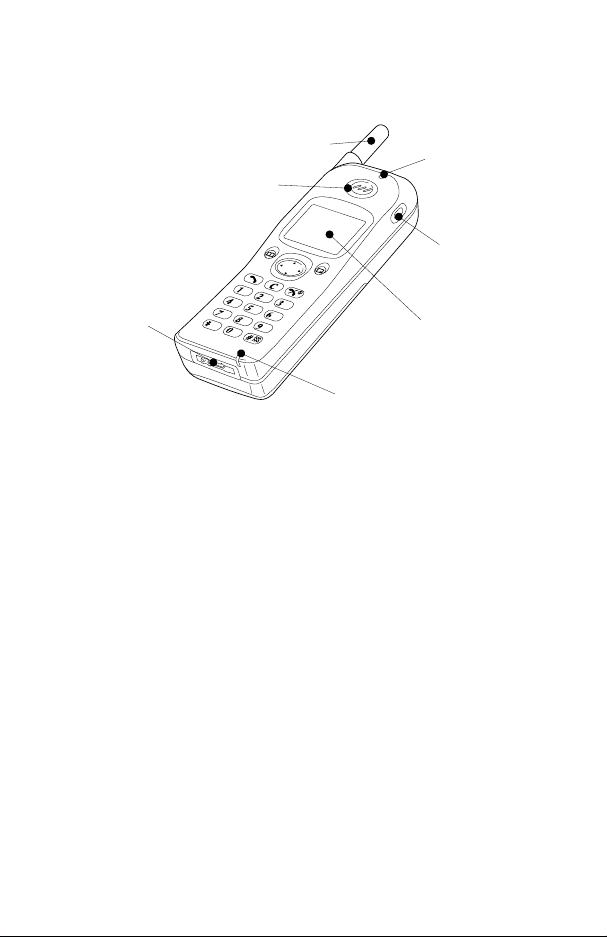
Подготовка к работе
Расположение органов управления
Индикатор
Антенна
входящего
звонка/зарядки
Наушник
O
M
E
M
Клавиша Memo
Внешний
разъем
A
B
C
G
H
I
D
E
F
JK
L
P
Q
R
M
S
N
O
T
U
V
W
X
Y
Z
+
Дисплей
Микрофон
g Клавиша курсора – нажатие вверх/вниз
прокручивает позиции в основной области дисплея
или регулирует громкость. Нажатие влево/вправо
прокручивает позиции в области вариантов дисплея
B Клавиша выбора – выбирает вариант в области
вариантов дисплея
A – доступ к записной книжке или переключение
типа символов
D – выполнение звонка или повторный набор
последнего набранного номера
C – удаление последней введенной цифры, удаление
всех цифр при нажатии и удержании клавиши или
возврат к предыдущему дисплею
E – завершение звонка или включение/выключение
телефона при нажатии и удержании клавиши
Цифровые клавиши от0до9,*и#–клавиша #
включает и выключает вибрационное оповещение
о вызове
: – запись разговора во время звонка или
воспроизведение его в режиме ожидания
7
Page 12

Подготовка к работе
Дисплей
Индикатор
телефонной
книги/записной
книги SIM-карты
Зона ячейки указывает номер
меню, номер
ячейки,
текстовый режим
илисимвол
будильника?.
57
>
Подсказка по перемещению – e
прокручивает основную область дисплея,
f прокручивает варианты в нижней правой
части дисплея.
Menu
Основная область
дисплея
Область вариантов –
отображает варианты,
которые могут быть
выбраны при помощи
клавиши B
При выполнении некоторых действий дисплей будет
автоматически очищаться через три секунды, либо он
очищается при нажатии любой клавиши.
Y загорается, если Вы зарегистрированы в другой сети
сотовой связи - роуминг
t загорается, если разрешена переадресация звонков
] загорается, если установлен режим вибрационного
оповещения о звонке
[ загорается, если отключены все тоновые
и звуковые сигналы
N мигает, если имеется не прочтенное сообщение, или
горит, если область хранения сообщений полна
O горит, если включена блокировка телефона
S указывает, что можно произвести вызов служб
экстренной помощи
T указывает силу принимаемого сигнала - \
слабый сигнал, T сильный сигнал
H указывает уровень заряда батарей - H полный
заряд,
> указывает, что источником выбранного в настоящее
низкий уровень заряда
L
время номера является Мобильная записная
книжка телефона
< указывает, что источником выбранного в настоящее
время номера является записная книга SIM
? представленная в зоне ячейки, указывает на то, что
будильник установлен
p указывает, что может быть нажата клавиша курсора
g)
(
8
Page 13

Основной Режим
Основной Режим
Включение/выключение питания
Для того чтобы включить или выключить телефон.
FEи удерживать, чтобы включить
питание.
На дисплее появится приветствие.
FEи удерживать,
чтобы выключить питание
Осуществление вызова
Убедитесь, что телефон включен и отображается указатель
силы сигнала.
1 F код региона и номер телефона
2 FD
Международные звонки
Используя код автоматического международного доступа
«+», Вы можете набирать международные номера, не зная
кода выхода на международную линию.
1 F0и удерживайте до появления «+»
2 F код страны или e, чтобы пролистать
сокращенные
международные номера
3 F код региона и номер
телефона
4 FD
ПРИМЕЧАНИЕ Во многих странах код региона включает
начальный «0». В большинстве случаев, при наборе
международного номера, его следует пропускать. Если у Вас
возникают проблемы с международными звонками, обратитесь
к Вашему поставщику услуг сотовой связи.
00:01
Голоcовой вызов
удерж
Страна:
UK
OK
9
Page 14

Основной Режим
Вызовы служб экстренной помощи
Для вызова служб экстренной помощи, на дисплее должен
быть символ антенны (S)
F112Dили нажмите B, когда в области
вариантов на дисплее появится «SOS»
Автоматический повторный набор
После неудачной попытки вызова телефон запрашивает
у Вас, желаете ли Вы произвести автоматический
повторный набор номера.
FB, когда в области вариантов появится
«OK»
На дисплее пойдет обратный отсчет времени
до следующего повторного набора номера.
Что остановить повторный набор
номера, нажмите B, когда в
области вариантов появится
«Cancel» («Отмена»)
Авто–дозвон
00:32
Отмена
Если повторные попытки вызова также
оказываются неудачными, Вы не сможете автоматически
набрать номер повторно. В этом случае Вы должны снова
набрать номер вручную.
Завершение звонка
FE
Ответ на звонок
Для получения вызова телефон должен быть включен и на
дисплее должен отображаться указатель силы сигнала.
F любая клавиша, за исключением E
è g
FEчтобы отказаться от
ответа на звонок
Если Вы не отвечаете на вызов,
на дисплее отображается число
звонков, не получивших ответа.
F любая клавиша, чтобы очистить
дисплей
ВЫЗОВ
Прием
10
Page 15

Основной Режим
Определение вызывающего абонента
Это свойство позволяет Вам определять
входящий звонок, и либо принимать, либо
отказываться от него. На дисплее
отображается номер вызывающего абонента
и его имя, если оно сохранено в записной
книжке.
ПРИМЕЧАНИЕ: Определение вызывающего абонента может
быть не всегда доступно.
Äîì
+01234567
Прием
Регулировка уровня громкости
Уровень громкости в наушнике
Существует четыре уровня громкости.
Во время разговора:
Faдля уменьшения
уровня громкости
Fbдля увеличения
уровня громкости
Уровень громкости звонка и звукового
сопровождения клавиш
Изменение уровня громкости звонка и звукового
сопровождения клавиш производится аналогично. Если Вы
увеличиваете уровень громкости звонка до максимума,
устанавливается возрастающий тон звонка. Если Вы
отключаете звонок, на дисплее отображается пиктограмма
бесшумного режима ([).
Когда в области вариантов на дисплее отображается
«Menu» («Меню»):
1 FBè e, чтобы подвести курсор к «Personalise»
(«Персонификация»)
2 FBè e чтобы подвести курсор к «Tones» («Тоны»)
(Тоновые сигналы)
3 FBè e чтобы подвести курсор к «Ring Volume»
(«Громк. звонка») или «Key Volume» («Громкость клав.»)
4 FB
5 При помощи e установите уровень громкости
6 FB
00:05
Громкоcть
динамика
11
Page 16
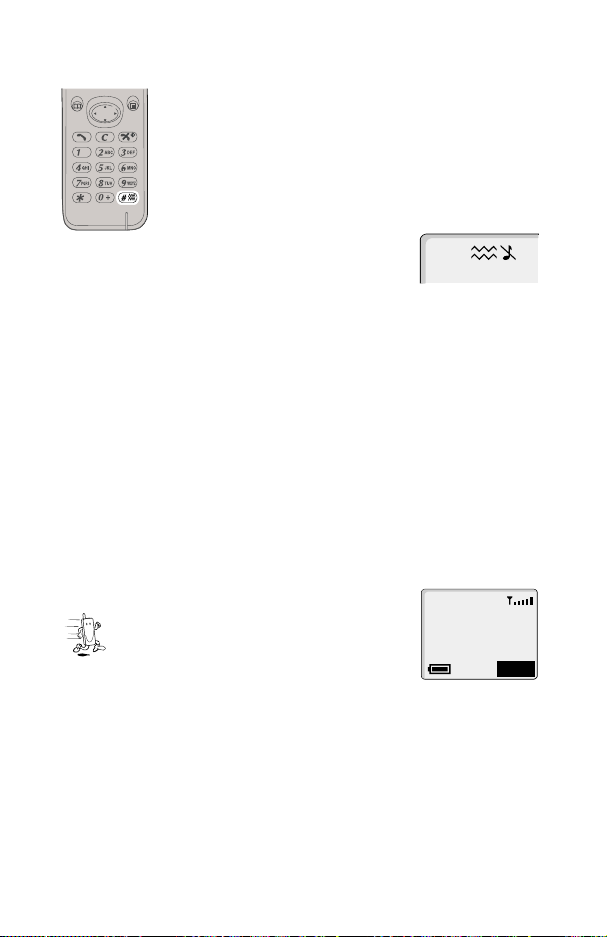
Основной Режим
Вибрационное оповещение о вызове
При включении вибрационного оповещения
о вызове телефон будет вибрировать при
поступлении вызова. Включение этого режима
отключает звуковой сигнал. Однако, если после
включения режима вибрационного оповещения
о вызове, будет изменен уровень громкости
звонка, телефон при поступлении вызова будет
одновременно вибрировать
и подавать звуковой сигнал.
В режиме ожидания:
F#и удерживать для
включения и выключения режима. При
включении телефон производит короткую
вибрацию.
Защита клавиатуры
Защита клавиатуры предотвращает случайное нажатие
любых клавиш, например при переноске телефона.
Когда в области вариантов на дисплее отображается
«Menu» («Меню»):
FBтри раза для включения защиты клавиатуры
При получении вызова защита клавиатуры временно
отключается, позволяя Вам ответить на звонок, нажав
любую клавишу. Вызовы служб экстренной помощи могут
осуществляться по-прежнему.
Отключение защиты клавиатуры
FBдважды, когда в области
вариантов на дисплее появится
«Освоб».
GSM 001
Заблокировано
Освоб
12
Page 17

Основной Режим
Встроенные часы
Данный телефон имеет встроенные часы с возможностью
индикации даты и времени, с будильником и возможностью
включения/отключения по времени.
Первоначальная установка часов
Когда в области вариантов на дисплее отображается
«Menu» («Меню»):
1 FBè e чтобы подвести курсор
к «Personalise» («Персонификация»)
2 FBè e чтобы подвести курсор
к «Clock Function» («Функция часов»)
3 FBè e чтобы подвести курсор
к «Clock Set» («Установка часов»)
4 FB
5 F ввести цифры для
обозначения даты в формате
день/месяц/год
6 FB
7 F ввести цифры для обозначения
времени, используя 24-часовой циферблат
часов
8 FB
Установка формата часов
1 FBè e для указания на «Personalise»
(«Персонификация»)
2 FBè e для указания на «Clock Function»
(«Функция часов»)
3 FBè e для указания на «Clock Format» («Формат
часов»)
4 FB
5 Feдля выбора формата часов и/или даты
6 FB
ВремяЧЧ:
MM:
0-9
13
Page 18
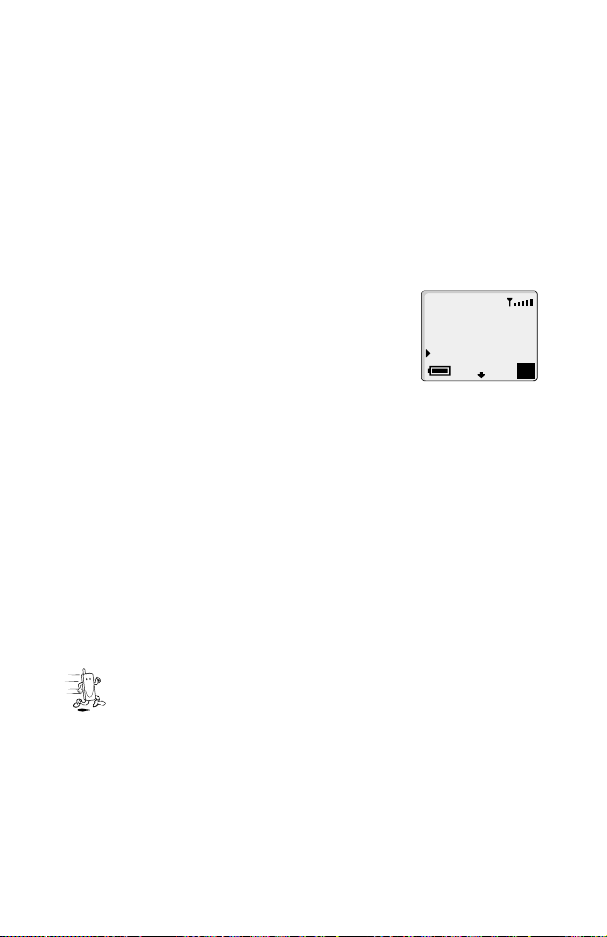
Основной Режим
Установка будильника
ПРИМЕЧАНИЕ: Если Вы еще не установили часы, система
попросит Вас сделать это до установки будильника.
Когда в области вариантов на дисплее отображается
«Menu» («Меню»):
1 FBè e чтобы подвести курсор к «Personalise»
(«Персонификация»)
2 FBè e чтобы подвести курсор к «Clock Function»
(«Функция часов»)
3 FBè e чтобы подвести курсор к «Alarm Set» («Уст.
ñèãí. òðåâ»)
4 FB
5 FBвведите время с цифровой
клавиатуры
6 FB
7 Fe(при помощи e выберите частоту будильника)
8 FB
После установки будильника, когда телефон находится
в состоянии резерва, будет представлен символ?.
Выключение звукового сигнала будильника
При достижении заданного времени раздается звуковой
сигнал и на дисплее начинает мигать предупреждающее
сообщение. Сигнал будильника подается в течение 30
секунд. Если будильник срабатывает во время разговора,
включается вибрационное оповещение.
Для отключения сигнала будильника:
F любую клавишу
Отключение будильника
Чтобы отключить будильник, укажите курсором
на «Alarm Set» («Уст. сигн. трев»)
1 FBдважды
2 Fe, когда в зоне опций показано «Disabled»
(«Отключен»).
3 FB
Сигнал тревоги
Повтор ежедн.
Îê
:
14
Page 19

Основной Режим
Настройка времени будильника
Когда в зоне опций на дисплее представлено «Menu»
(«Меню»):
1 FBè e для указания на «Personalise»
(«Персонификация»)
2 FBè e для указания на «Clock Function»
(«Функция часов»)
3 FBè e чтобы подвести курсор
к «Clock Set» («Установка часов»)
4 FB
5 FCчетыре раза
6 F ввести цифры для обозначения времени
7 FB
8 Fe(при помощи e выберите частоту будильника)
9 FB
Установка времени включения/отключения
Используя характеристику подключения/отключения
питания, Вы можете настроить Ваш телефон так, что он
станет включаться и выключаться автоматически
в определенное время. Данная процедура установки
автоматического включения/выключения подобна
процедуре установки будильника. Изменение времени
подключения/отключения питания также сходно
с изменением времени будильника. Как для установки, так
и для изменения времени Вам необходимо выбрать «Power
On Time» («Время подключения питания») или «Power Off
Time» («Время отключения питания») в меню
«ClockFunction» («Функция часов»).
15
Page 20

Защита телефона
Защита телефона
Для данного телефона существует ряд возможностей,
защищающих его от несанкционированного использования,
и позволяющих Вам ограничивать доступ к определенным
функциям.
Рекомендуется запоминать Ваши секретные коды наизусть.
Если Вам необходимо записать секретные коды, никогда не
допускайте их попадания в руки других людей. Если Вы
забыли их, свяжитесь с Вашим дилером для получения
кода блокировки телефона или с Вашим поставщиком услуг
для получения кодов PIN и PIN2.
Блокировка телефона
Блокировка телефона позволяет Вам ограничить его
использование только ответами на входящие звонки
и вызовами служб экстренной помощи. На
заводе-производителе код блокировки телефона
установлен в «0000».
Когда в области вариантов на дисплее отображается
«Menu» («Меню»):
1 FBè e чтобы подвести курсор к «Security»
(«авторизация»)
2 FBдважды для блокировки телефона
3 Введите четырехзначный код и нажмите B
Телефон будет блокирован и на дисплее
появится пиктограмма блокировки (O)
Блокировка тел.
Разблокирование телефона
Для возврата к нормальному функционированию введите
Ваш код блокировки и нажмите B Пиктограмма блокировки
исчезнет с дисплея. Однако если Вы отключите телефон,
а затем включите его снова, система снова запросит у Вас
код блокировки телефона.
O
Разрешена
16
Page 21

Защита телефона
Отключение функции блокировки телефона
Когда в области вариантов на дисплее отображается
«Menu» («Меню»):
1 FBè e чтобы подвести курсор к «Security»
(«авторизация»)
2 FBè e чтобы подвести курсор к «Phone Lock»
(«Блокировка тел.»)
3 Ffдо появления в области вариантов на дисплее
«Disable» («Убрать»)
4 FB
5 Введите код блокировки телефона и нажмите B
PIN-êîä
PIN-код (Personal Identification Number – личный
идентификационный номер) защищает Вашу SIM-карту от
несанкционированного использования. При включенной
проверке PIN-кода, при каждом включении телефона
система запрашивает PIN-код. Если он введен правильно,
Вы можете пользоваться телефоном. Также как и в случае
с кодом блокировки телефона, Вы можете сменить PIN-код
в любое время.
PIN2-код управляет защитой памяти фиксированных
номеров и счетчика стоимости разговора.
Включение/отключение проверки PIN-кода
Когда в области вариантов на дисплее отображается
«Menu» («Меню»):
1 FBè e чтобы подвести курсор к «Security»
(«авторизация»)
2 FBè e чтобы подвести курсор к «PIN»
3 FBчтобы включить/отключить проверку PIN-кода
4 F PIN-êîä B
17
Page 22

Защита телефона
Смена секретных кодов
Когда в области вариантов на дисплее отображается
«Menu» («Меню»):
1 FBè e чтобы подвести курсор к «Security»
(«авторизация»)
2 FBè e чтобы подвести курсор к «Phone Lock»
(«Блокировка тел.») или «PIN»
3 Ffдо появления в области
вариантов на дисплее «Change»
(«Смена»)
4 FBввести текущий код
5 FBввести новый код
6 FBповторно ввести новый код для проверки
7 FB
Блокировка тел.
Запрет вызовов
PIN
3
Смена
18
Page 23

Усовершенствованный Режим
Усовершенствованный
Режим
Голосовая память
Вы можете записать до 15 секунд разговора во время
звонка. Для хранения голосовых сообщений имеются две
отдельных ячейки (Голосовая память 1 и Голосовая память
2), что позволяет Вам записать два отдельных звонка. При
установке другой SIM-карты все голосовые записи
стираются.
ВНИМАНИЕ: Защита записанных сообщений находится на
Вашей ответственности. Перед осуществлением записи Вы
ОБЯЗАНЫ попросить разрешение у другого абонента.
Запись
F:во время разговора
Когда начинается запись, прозвучит тональный
сигнал. Когда запись закончилась, тональный
сигнал прозвучит для Вас.
Если Вы нажимаете : во время записи
голосового сообщения, запись текущей ячейки
голосовой памяти прекращается, и начинается
запись другой ячейки.
Если нажимается клавиша :, когда две зоны речевых
комментариев заняты, новый комментарий запишется
поверх более ранней из двух записей.
Воспроизведение
F:в режиме ожидания
Если имеется два сохраненных голосовых сообщения, то
они оба воспроизводятся последовательно. Для
переключения между двумя ячейками голосовых
сообщений нажмите : во время воспроизведения.
Если записей нет подаются два тоновых сигнала.
Для остановки воспроизведения нажмите E
Регулировка громкости звука во время
воспроизведения
во время звуковоспроизведения:
F è e для выбора уровня громкости
воспроизведения сообщений из голосовой памяти.
19
Page 24

Усовершенствованный Режим
Удаление
FBдважды во время воспроизведения
Тоновые сигналы DTMF
Во время разговора можно посылать тоновые сигналы
DTMF. Они часто используются для доступа
к автоответчику, пейджеру и компьютеризированной
банковской клиентской системе. Например, Вам может
понадобиться ввести код для удаленного доступа
к сообщениям автоответчика.
Отправка тоновых сигналов DTMF во время
звонка
F цифры (от 0 до 9,#и*)
Набор номера с паузой
Использование пауз позволяет Вам автоматически
Если вызов успешен, то коды DTMF будут автоматически
посылаться каждые 3 секунды, либо после нажатия
клавиши D.
посылать коды DTMF.
1 F номер телефона
2 F0и удерживать до
появления на дисплее «P»
3 F цифры DTMF после
паузы, например введите код
доступа к сообщениям
автоответчика.
4 FD
+01234P5
Ìåíþ
Индивидуальный сигнал вызова
Индивидуальный сигнал вызова позволяет Вам
распознавать вплоть до пяти звонящих абонентов
с помощью особенного звукового сигнала и чередующегося
цвета подсветки дисплея, облегчая задачу отличия одного
звонящего абонента от другого.
20
Page 25

Усовершенствованный Режим
Создание индивидуального сигнала вызова
Когда в области вариантов на дисплее отображается
«Menu» («Меню»):
1 FBè e чтобы подвести курсор к «Personalise»
(«Персонификация»)
2 FBè e чтобы подвести курсор к «Параметр. сигн.»
(Индивидуальный сигнал вызова)
3 FBкогда на дисплее отображается «Select»
(«Выбор»)
4 FBкогда на дисплее отображается «Insert»
(«Встав»)
5 F введите номер телефона или вызовите его из
записной книжки – см. «Вызов номера», страница 26
6 FB
7 F и при помощи e выберите тон
звонка, который Вы хотели бы
использовать для входящих звонков
с этого номера
8 FB
+0123456
Òèï 4
2
Встав
Удержание и ожидание звонка
Удержание/Возобновление звонка
1 FBкогда в области вариантов дисплея
отображается «Удерж» (Удержание)
2 FBкогда в области вариантов дисплея
отображается «Продол» (Возобновление)
Осуществление второго звонка
1 F номер телефона, или вызовите его из записной
книжки – см. «Вызов номера», страница 26
2 FD
Первый звонок становится на удержание.
Прием второго звонка
При включенном режиме ожидания звонка может быть
принят второй звонок – см. «Служба звонков», страница 38.
Нельзя поддерживать более одного звонка с передачей
факса или данных. Перед тем, как принять или осуществить
звонок с передачей факса или данных, необходимо
завершить все речевые звонки.
21
Page 26

Усовершенствованный Режим
Принятие второго звонка
1 FBкогда в области вариантов дисплея
отображается «Прием»
Текущий звонок становится на удержание.
Отбрасывание второго звонка
1 Ffдо отображения «Отказ» в области
вариантов дисплея
2 FB
Завершение текущего и прием второго звонка
1 FEв режиме ожидания звонка
2 F любая клавиша, за исключением E èëè g
Операции с двумя звонками
Переключение между звонками
FBкогда в области
вариантов дисплея
отображается «Смена»
Звонок на
удержании
Текущий
звонок
00:34
Äîì
Голоcовой вызов
Смена
2
Завершение текущего звонка
1 Ffдо отображения «Конец» в области вариантов
дисплея
2 FB
Удерживаемый звонок остается на удержании.
Завершение обоих звонков
FE
Передача вызова
При наличии двух звонков, передача вызова позволяет Вам
соединить их между собой, отключившись от них.
Если имеются два звонка:
1 Ffдо отображения «Перед.» (Передать)
в области вариантов дисплея
2 FB
Два вызова соединяются между собой и отключаются от
Вас.
22
Page 27

Усовершенствованный Режим
ПРИМЕЧАНИЕ: Передача вызова не может применяться
в режиме конференц-связи.
Режим конференц-связи
Данный режим позволяет одновременно соединить от трех
до пяти абонентов. Возможно переключение между звонком
в режиме конференц-связи и другим звонком так же, как
и в случае с двумя отдельными звонками.
Включение режима конференц-связи
При наличии двух звонков (один активный, один на
удержании)
1 Ffдо отображения «Слить» (Объединить)
в области вариантов дисплея
2 FB
Включен режим конференц-связи, все три абонента могут
разговаривать одновременно.
Подключение к конференц-связи
Вы можете добавлять вызовы к конференц-связи (до пяти).
Это происходит либо при осуществлении звонка, либо при
ответе на входящий звонок. Такой звонок затем может быть
подключен к конференц-связи.
ПРИМЕЧАНИЕ: При произведении вызова или при принятии
входящего звонка коллективный вызов будет поставлен на
удержание. Другие участники коллективного вызова могут
продолжать вести между собой разговор впериод его
удержания.
Разделение конференц-связи
Вы можете выбрать отдельного абонента и отключить его
от конференц-связи. Это позволит Вам разговаривать с ним
частным образом, не принимая участия в конференц-связи.
Во время конференц-связи:
1 Ffдо отображения «Option» («Выбор.») в области
вариантов дисплея
2 FB
3 Feдля выбора абонента конференц-связи
4 Ffдо отображения «Раздел» (Разделить)
в области вариантов дисплея
5 FB
23
Page 28

Усовершенствованный Режим
Выбранный абонент выводится из конференц-связи, а сама
она помещается на удержание (оставшиеся абоненты
конференц-связи могут продолжать разговор).
Завершение конференц-связи
Вы можете либо отключить от конференц-связи отдельного
абонента либо завершить конференц-связь в целом.
Отключения отдельного соединения
Во время конференц-связи:
1 Ffдо отображения «Option» («Выбор.») в области
вариантов дисплея
2 Feдля выбора абонента конференц-связи
3 Ffдо отображения «End» («Конец»)
в области вариантов дисплея
4 FB
Завершение конференц-связи
Во время конференц-связи:
FEдля одновременного завершения всех вызовов
24
Page 29

Использование записной книжки
Использование записной
книжки
Номера телефонов могут сохраняться в двух местах. Вы
можете хранить их в записной книжке SIM-карты (в этом
случае их количество, длины имени и номера телефона
зависят от типа SIM-карты). Другим вариантом является
сохранение номеров телефонов в записной книжке телефона,
в этом случае они не стираются при смене SIM-карты.
Сохранение номера
1 F номер телефона
2 FA
3 Feвыбрать телефонную книжку (SIM
для SIM-карты или Mobile для телефона)
4 FB
5 Вводимый Вами номер телефона
отображается на дисплее, Вы можете
редактировать его при необходимости
6 FBдля ввода номера телефона
7 F для ввода имени – см. «Ввод
символов», страница 35
8 FB
9 F номер ячейки
10 FB
Автоматическое определение номера ячейки
Номер телефона может автоматически
сохраняться в первой свободной ячейке.
Это делается вместо ввода номера ячейки.
FBкогда в области вариантов
дисплея отображается «Any» («Любой»)
Защита от перезаписи
Если ячейка занята, система запрашивает
у Вас, нужно ли перезаписать ее
содержимое.
FBдля перезаписи выбранной
ячейки
FCдля выбора другого номера ячейки
Раcположение:
(1-50)
-
Любой
0-9
Заменить?
Äîì
(18)
OK
25
Page 30

Использование записной книжки
Просмотр записных книжек по имени и
по номеру ячейки
Вы можете производить поиск в записной книге или по
имени, или по ячейке. Установкой по умолчанию для
просмотра записной книги являются «Names» («Имена»).
Все данные, введенные в записную книгу, будут
перечислены в алфавитном порядке, с Мобильная
телефонная книга и записной книгой SIM-карты слитыми
воедино. При просмотре по имени нажатие клавиши
с буквой переместит Вас к первому вводу, который
начинается с этой буквы.
Когда в области вариантов на дисплее отображается
«Menu» («Меню»):
1 FBè e чтобы подвести курсор к «Phonebook»
(«Записная книжка»)
2 FBè e чтобы подвести курсор к «Browse»
(«Список тел.»)
3 Ffдля переключения между «Names» («Имена»)
и «Loc’ns» («Место») (Номер ячейки)
4 FB
5 Feдля выбора той записной
книжки, которую вы хотите просмотреть
6 FB
Вся тел. Книга
SIM тел. книга
Мобил. тел. Кн.
Выбор
1
Вызов номера
1 В режиме ожидания:
2 FA
3 Feдля просмотра записной книжки
ПРИМЕЧАНИЕ: При нажатии A. по умолчанию используется та
записная книжка, которую Вы просматривали в прошлый раз.
Для смены этого значения по умолчанию используйте меню
записной книжки.
После выбора номера телефона и имени Вы можете
произвести ряд действий. Вы можете набрать выбранный
номер, нажав D.
26
Page 31

Использование записной книжки
Редактирование вводимых данных
телефонной книги
Вы можете просмотреть, вызвать, отредактировать,
удалить или создать ячейку в записной книжке. Для доступа
к этим функциям необходимо вызвать соответствующие
процедуры. При отображенном номере телефона и имени:
1 Ffвыбрать из «View» («смотр.»), «Recall»
(«Вывод»), «Edit» («Правка»), «Delete» («Удал.») или
«Create» («Новый»)
2 FBдля выбора варианта
Просмотреть
Отобразить отдельный телефонный номер и имя или
список имен.
Вызвать
Отобразить номер телефона, позволяя либо изменить его,
либо набрать номер.
Отредактировать
Отобразить номер телефона, позволяя внести в него
изменения, затем имя, также для внесения изменений.
Удалить
Удалить ячейку в записной книжке.
Создать
Позволяет создать новую ячейку в записной книжке.
Ускоренный набор сохраненного номера
1 F номер ячейки – предшествующие нули
можно пропустить
2 F#
3 FD
Телефонные номера «горячих клавиш»
Существует возможность очень быстро набрать номер
телефона из записной книжки или ее служебной части.
Некоторые номера телефонов «горячих клавиш» могут быть
зарезервированы поставщиком услуг сотовой связи, например
первые три «горячих клавиши» могут быть связаны со
служебной частью записной книжки – страница 30. Для
выбора номера телефона для «горячей клавиши» см.
раздел «Настройка» – страница 42.
1 F1äî 9 и удерживать
2 FD
27
Page 32

Дополнительные возможности записной книжки
Дополнительные возможности
записной книжки
Блокнот
Во время разговора Вы можете ввести номера, которые Вы
хотите набрать по его завершении.
Во время разговора:
1 F номер телефона
2 По окончании разговора нажмите D для набора
номера
Для сохранения номера в записной книжке нажмите A, пока
номер находится на дисплее – см. «Сохранение номера»,
страница 25.
Последние номера
Последние набранные номера телефонов могут быть
сохранены в пункте меню «Last Dialled» («Последний
набранный»).
При наличии определения вызывающего абонента номер
вызывающего абонента, который получил ответ, может
быть сохранен в пункте «Answered» («Принятые») а не
получивший ответ - «Unanswered» («Не отвеченные»).
Когда память переполнена, следующий номер телефона
записывается на место предыдущего.
1 FD
2 Feчтобы подвести курсор к «Last
Dialled» («Послед. набран.») (Последний
набранный) , «Answered» («Принятые») или
«Unanswered» («Не отвеченные»)
3 FB
4 Feчтобы подвести курсор к номеру
телефона (или имени), который Вы хотите
набрать
28
5 Для сохранения в записной книжке нажмите
A, пока номер отображается на дисплее –
см. «Сохранение номера», страница 25.
6 FD
Page 33

Дополнительные возможности записной книжки
Вы можете отредактировать или удалить номер телефона
до набора – см. «Редактирование вводимых данных
телефонной книги» на странице 27.
Вызов последнего набранного номера
Для повторного набора последнего вызванного
номера телефона FDD
Возврат к вызову, не получившему ответа
Если на дисплее показано, что Вы получили вызов, но не
ответили на него.
1 FB
2 Если это возможно, на дисплее отображается номер
телефона последнего вызывавшего Вас абонента
3 Feчтобы подвести курсор к номеру телефона,
который Вы хотите набрать
4 FD
Фиксированный набор
Память номеров фиксированного набора является частью
записной книжки, но она имеет дополнительную защитную
функцию. При включенной функции фиксированного набора
пользователь может вызывать только те номера, которые
содержатся в памяти номеров фиксированного набора.
При включенном фиксированном наборе любой номер
телефона, набираемый вручную, должен соответствовать
номеру, хранящемуся в памяти номеров фиксированного
набора.
Для сохранения, редактирования или удаления номеров
телефонов в памяти номеров фиксированного набора
необходимо включить фиксированный набор – см.
«Защита», страница 40. При включенном фиксированном
наборе все номера телефонов могут добавляться,
редактироваться или удаляться как обычно, но система
запрашивает код PIN2 – см. «Защита телефона», страница 16.
29
Page 34

Дополнительные возможности записной книжки
Пробелы в номере
Пробелами в номере называются
промежутки, сохраняющиеся в номере
телефона. Они должны быть заполнены
перед тем, как номер телефона будет
набран. В этом случае звонки могут быть
ограничены определенной зоной при
помощи сохранения кода региона, к которому может быть
добавлен необходимый номер. Пробелы могут быть
введены в любое место сохраненного номера телефона.
1 F0и удерживать до появления символа «_»,
означающего пробел в номере.
2 При вызове номера телефона пробелы заполняются
при помощи цифровых клавиш.
+0123_45_
Служебные номера
Ваш поставщик услуг сотовой связи может задать
несколько специальных номеров телефонов в Вашей
SIM-карте. Служебные номера нельзя изменить.
1 FAи удерживать
2 Fgдля просмотра списка служебных номеров
Выбранный при помощи курсора номер телефона может
быть только вызван и набран.
Ìåíþ
30
Page 35

Краткие текстовые сообщения
Краткие текстовые
сообщения
Вы можете получать, отображать на дисплее,
редактировать и/или посылать краткие текстовые
сообщения до 160 символов на мобильные телефоны
в своей сети сотовой связи либо в любой сети,
поддерживающей соглашение о роуминге.
Настройка Вашего телефона для кратких
текстовых сообщений
До того, как Вы получите возможность посылки кратких
текстовых сообщений, необходимо ввести номер центра
сообщений в меню параметров (номер центра сообщений Вам
должен предоставить Ваш поставщик услуг сотовой связи).
ПРИМЕЧАНИЕ: Номер центра сообщений может быть заранее
задан в Вашей SIM-карте.
Задание номера центра сообщений
Когда в области вариантов на дисплее отображается
«Menu» («Меню»):
1 FBè e чтобы подвести курсор к «Messages»
(«Сообщения»)
2 FBè e чтобы подвести курсор к «Parameters»
(«Параметры»)
3 FBè e чтобы подвести курсор к «Message Centre»
(«Центр сообщений»)
4 FB
5 F0и удерживать до появления на дисплее
символа «+»
6 F код страны или e чтобы прокрутить список
сокращенных иностранных имен – см. «Международные
звонки», страница 9
7 F номер центра сообщений (включая код региона)
8 FB
ПРИМЕЧАНИЕ: Если Вы не Международный код вызова код
международной связи, Вы не сможете принимать и отправлять
краткие текстовые сообщения.
31
Page 36

Краткие текстовые сообщения
Отправление кратких текстовых
сообщений
Когда в области вариантов на дисплее отображается
«Menu» («Меню»):
1 FBè e чтобы подвести курсор к «Messages»
(«Сообщения»)
2 FBè eчтобы подвести курсор к «Create» («Создать»)
3 FBвведите сообщение (до 160 символов) – см.
«Ввод символов», страница 35.
4 FB
Здравствуйте _
Система запросит у Вас, хотите ли Вы
отправить сообщение, если Вы этого не
хотите, то нажмите C, сообщение будет
ABC
сохранено.
5 FB, ввести телефонный номер назначения (или
повторно вызвать номер из записной книги) - см.
«Retrieving a Number» («Вызов номера»), страница 26.
6 FBдважды
7 Система запросит Вас, хотите ли Вы получить
подтверждение, если да, то нажмите B.
8 Если нет, то при помощи клавиши f укажите «No»
(«Нет»), затем нажмите B
Получение кратких текстовых
сообщений
Если на Ваш телефон послано краткое
текстовое сообщение, на дисплее будет
мигать индикатор (N), а также будет подан
звуковой или вибрационный сигнал. Это
означает, что получено новое сообщение.
Если индикатор сообщений постоянно горит на дисплее,
это означает, что область для хранения сообщений полна,
и вы должны удалить старые сообщения чтобы принимать
в будущем новые.
Принято
новое
1
Сообщение
Читать
Îê
32
Page 37

Краткие текстовые сообщения
Когда в области вариантов на дисплее отображается
«Menu» («Меню»):
1 FBè e чтобы подвести курсор к «Messages»
(«Сообщения»)
2 FBè e чтобы подвести курсор к «Список приема»
(Список полученных сообщений)
3 FBè e чтобы перейти к сообщению
4 FBчтобы прочесть сообщение
5 Чтобы удалить сообщение выберите «Delete»
(«Удалить») при помощи клавиши f
6 FB
Чтение краткого текстового сообщения
Чтобы прочесть сообщение, нажмите B, когда
в области вариантов дисплея появится «Читать».
Трансляция по сети сотовой связи
Трансляция представляет собой общую информацию,
посылаемую на Ваш телефон оператором сети сотовой
связи. Информация может касаться обстановки на дорогах
или погоды.
Выбор тем трансляции
Перед получением транслируемых сообщений Вам
необходимо определить тему (темы) сообщений, которые
Вы хотите получать.
Когда в области вариантов на дисплее отображается
«Menu» («Меню»):
1 FBè e чтобы подвести курсор к «Messages»
(«Сообщения»)
2 FBè e чтобы подвести курсор к «Broadcasts»
(«Трансляция»)
3 FBè e чтобы подвести курсор к «Topics»
(«Òåìû»)
4 FB
5 FBè e для выбора темы
6 FBдважды для ввода темы в Ваш список
трансляций
33
Page 38

Краткие текстовые сообщения
Разрешение/запрещение трансляции
Когда в области вариантов на дисплее отображается
«Menu» («Меню»):
1 FBè e чтобы подвести курсор к «Messages»
(«Сообщения»)
2 FBè e чтобы подвести курсор к «Broadcasts»
(«Трансляция»)
3 FBè e чтобы подвести курсор к «Receive»
(«Получить»)
4 FB
Таким образом, трансляция разрешена, аналогично ее
можно запретить.
34
Page 39

Ввод символов
Ввод символов
Ввод символов используется для включения
алфавитно-цифровых символов в записную книжку,
Короткие текстовые сообщения, строку цены
и приветственное сообщение.
Клавиша Набор символов
Обычный
(U)
1
2
3
4
5
6
7
8
9
Пробел“@,.;:!¡?¿()[]{}’&%+-/\^~|<>=£$¥¤§
ABCabc
DEFdef
GHIghi
JKLjkl
MNOmno
PQRSpqrs
TUVtuv
WXYZwxyz
Каждый раз, когда какая-то клавиша быстро нажимается один
раз за другим, она представляет следующий знак, доступный
при нажатии той клавиши (или, если клавиша нажимается
и удерживается, она показывает весь цикл доступных знаков).
Отпускание этой клавиши или нажатие иной клавиши введет
представленный в настоящее время на дисплее знак, и курсор
переместится на следующую позицию.
Для переключения различных наборов символов: обычного
(U), цифрового (X), греческого (V) и расширенного
(W) нажмите A.
Редактирование введенных символов
Нажатие клавиши e передвигает курсор вверх/вниз на одну
строку. Нажатие клавиши f передвигает курсор вправо/влево
на один символ. Если установить курсор на символ и нажать
другую клавишу, будет введен новый символ. Нажатие
клавиши C сотрет символ слева от курсора или сотрет
текущую строку, если удерживать клавишу.
Греческий
(V)
ABG
DEZ
HQI
KLM
NXO
PRS
TUF
CYW
Расширенный
(W)
AÄÅÆBCÇaäåæàbc
DEÉFdeéèf
GHIghiì
JKLjkl
MNÑOÖØmnñoöøò
PQRSpqrsß
TUÜVtuüùv
WXYZwxyz
35
Page 40

Структура меню
Структура меню
Если в области вариантов на дисплее отображено слово
«Menu» («Меню»), то нажатие клавиши B отображает на
дисплее меню возможностей телефона. Для выбора нужной
функции расположите курсор справа от нее при помощи
клавиши e и нажмите клавишу B.
Для более быстрого выбора нужной функции можно ввести
номер нужного меню, показанный в нижней левой части
дисплея.
Для выхода из меню повторно нажмите клавишу C.
Во время разговора доступна только ограниченная часть
ìåíþ.
ПРИМЕЧАНИЕ: Все функции, не представленные в своем
меню, были подробно описаны ранее в данном руководстве.
Защита клавиатуры
Обратитесь, пожалуйста, к разделу «Защита клавиатуры» –
см. страницу 12.
Записная книжка
Записная книжка
B
Список тел.
Новый
Просмотр
Мои номера
Большая часть информации об использовании записной
книжки приведена в разделе «Использование записной
книжки» – см. страницу 25.
Функция «Review» («Проверка») показывает количество
доступных ячеек записной книжки. Занятые ячейки
обозначены символом “w”.
Функция «My Numbers» («Мои номера») предоставляет
часть записной книжки для удобного хранения и просмотра
Ваших номеров телефона, факса и модема.
36
Page 41

Структура меню
Сообщения
Сообщения
B
Список приема
Список отправ.
Новый
Просмотр
Параметры
Трансляция
B
B
Большая часть информации об использовании кратких
текстовых сообщений в разделе «Краткие текстовые
сообщения» – см. страницу 31
Принятые сообщения сохраняются в списке приема.
Мигающий символ “•” показывает наличие не прочтенного
сообщения. После выбора сообщения Вы можете прочесть
его, удалить, отредактировать и дать ответ. Когда на
дисплее отображено слово «Sender:» («Отправитель:») или
номер телефона в кавычках (« »), то при нажатии клавиши
D происходит набор номера, а нажатие клавиши A
сохраняет номер телефона в записной книжке.
При отправке или редактировании сообщения оно
сохраняется в списке отправки. Функция «Review»
(«Проверка») позволяет Вам проверять использование
пространства для хранения сообщений.
Автом. Удаление
Время
Центр сообщений
Отчет
Протокол
Прием
Список сообщ.
Темы
Язык
«Parameters» («Параметры»)
Параметры необходимы для принятия или отправки
сообщения.
Функция «Автом. удаление» (Автоматическое удаление)
позволяет автоматически удалять сообщения. При выборе
варианта «Принято чтение» (Прочтенное полученное
сообщение) новое сообщение будет записываться на место
самого старого прочтенного сообщения. При выборе
варианта «Приняты любые» (Любое полученное
сообщение) новое сообщение будет записываться на место
самого старого, независимо от того, прочтено ли оно.
37
Page 42

Структура меню
Сервис звонков
Последний вызов
Все вызовы
Режим удержания
Идентификация
Передавать ID
Стоимость разг.
Остаток
Цена/ед.
Макс. Стоим.
Предупр. по
B
B
Параметр «Время» представляет собой продолжительность
хранения Вашего сообщения в центре сообщений. Попытки
доставки сообщения будут повторяться либо до успешной
доставки, либо до истечения времени существования.
Если параметр «Report» («Отчет») установлен в «Yes»
(«Да»), то после доставки Вашего сообщения Вы получаете
подтверждение.
Центр сообщений может преобразовывать сообщения
в формат, определенный в пункте «Protocol» («Протокол»).
«Broadcasts» («Трансляция»)
Функция «Message List» («Список сообщ.») (Список
сообщений) отображает на дисплее последние сообщения,
принятые по трансляции.
Параметр «Language» («Язык») позволяет изменить язык,
на котором представляются сообщения, принятые по
трансляции.
Служба звонков
Функция «Last Call» («Последний вызов») представляет на
дисплее длительность и, если это возможно, стоимость
последнего звонка в режиме ожидания и текущего звонка на
всем его протяжении. Время отображается следующим
образом: часы (0-99), минуты (0-59), секунды (0-59) –
ЧЧ:ММ:СС.
Функция «All Calls» («Все вызовы») отображает суммарную
длительность и, если это возможно, стоимость входящих
и исходящих звонков. Для сброса таймера и счетчика
стоимости звонков необходим код блокировки или PIN2-код.
38
Page 43

Структура меню
Функция «удержание вызова» позволяет Вам принимать
другой вызов во время текущего разговора. Для изменения
или проверки состояния ожидания звонка телефон должен
быть зарегистрирован в сети сотовой связи.
Параметр «Идентификация» позволяет проверить
состояние функции определения вызывающего абонента.
Телефон должен быть зарегистрирован в сети сотовой
связи.
При помощи параметра «Передавать ID» можно проверить,
посылает ли Ваш телефон информацию для определения
вызывающего абонента при звонке. Для осуществления
этой проверки телефон должен быть зарегистрирован в
сети.
Параметр «отключена» («Стоимость звонка») задает цену
одной единицы времени звонка для расчета информации
о его стоимости, и валюту, в которой отображается эта
стоимость.
При помощи параметра «Макс. стоим.» (Максимальная
стоимость) можно ограничить использование телефона
определенным числом единиц времени.
ПРИМЕЧАНИЕ: Длительность одной единицы может
изменяться в течение дня, например в часы пик.
Следовательно, стоимость звонка может рассчитываться
соответственно. Однако информация о стоимости звонка может
не давать точной картины тарифов, применяемых Вашим
поставщиком услуг сотовой связи.
Переадресация звонка
Переадресация
B
Голос. Вызовы
Факсовые вызовы
Посылка данных
Отменить все
Статус
При включенной функции «Call Divert» («Переадресация»)
на дисплее отображается пиктограмма переадресации (t).
39
Page 44

Структура меню
Вы можете переадресовывать речевые, факсовые
и модемные вызовы в различных обстоятельствах и на
различные номера телефонов.
Для изменения и проверки состояния переадресации
звонков телефон должен быть зарегистрирован в сети
сотовой связи.
Защита
Авторизация
B
Блокировка тел.
Запрет вызовов
PIN
PIN2
Фиксир. набор
Запрет. Вызов
B
Наиболее распространенные способы применения функции
Защиты подробно описаны в «Phone Security» («Защита
телефона») - см. страницу 16.
Функция «Запрет вызовов» используется для ограничения
определенных исходящих и/или входящих вызовов. Запрет
звонков управляетсязащитным паролем, который
предоставляется Вашим поставщиком услуг. При
корректировке или проверке состояния запрета звонков
телефон должен быть зарегистрирован в сети. Для
речевых, факсовых и модемных вызовов могут
использоваться различные ограничения запрета звонков.
Могуттакже устанавливаться любые комбинации
ограничений вызовов.
При включенной функции «Фиксир. набор» (Фиксированный
набор) Вы можете осуществлять звонки только по номерам,
хранящимся в разделе фиксированного набора записной
книжки – см. раздел «Фиксированный набор», страница 29.
Вызовы служб экстренной помощи могут осуществляться в
любое время. Для использования этой функции необходим
код PIN2.
Запрет голос.
Запрет факсов
Запрет данных
Отменить все
Статус
Пароль
40
Page 45

Структура меню
«Barred Dial» («Запрет. вызов») дает Вам возможность
запретить набор всех телефонных номеров
с Вашего телефона. Для использования этойфункции
необходимо знать код PIN2.
Сеть сотовой связи
Ñåòü
B
Новая сеть
Режим поиска
Список сетей
Если Вы находитесь в другой стране, Вы можете
пользоваться услугами сети сотовой связи, в которой Вы не
подписаны, такая ситуация называется РОУМИНГ. В Вашей
стране роуминг может быть запрещен законодательством.
Параметр «New Network» («Новая сеть») используется для
ручного выбора сети сотовой связи, доступной в том месте,
где вы находитесь.
Если параметр «Search Mode» («Режим поиска»)
установлен в «Automatic» («Автоматич.») (Автоматический)
телефон будет автоматически выбирать новую сеть с
целью обеспечения оптимального доступа. Если режим
поиска установлен в «Manual» («Ручной») телефон будет
использовать только выбранную сеть, и в случае выхода из
зоны покрытия будет подан звуковой сигнал. Должна быть
выбрана иная сеть.
Меню «Network List» («Список сетей») используется при
автоматическом режиме поиска. Порядковый номер сети
в списке предпочтения задает приоритет поиска.
Функция «Insert» («Ввести») сохраняет новую сеть в
текущей позиции, смещая остальные вниз, «Edit»
(«Правка») замещает старую сеть новой, а «Add» («Добав»)
сохраняет новую сеть в конце списка.
41
Page 46

Структура меню
Настройка
Персонификация
B
Язык
Тоны
Функция часов
Параметр. Сигн.
Остан.дисплея
В автомобиле
Приветствие
Длина DTMF сигн
Предустановки
Гор.Клав. Набор
B
B
B
B
Параметр «Language» («Язык») позволяет изменять язык
сообщений на дисплее.
Меню «Tones» («Тоны») позволяет отключать звуковое
сопровождение клавиш, звонок
и предупреждающие сигналы (за исключением
предупреждения о низком уровне заряда батареи). При
отключении всех тоновых сигналов на дисплее
отображается символ бесшумного режима ([) Для
голосовых, факсовых и модемных сообщений можно
использовать различные типы звонка.
Их можно выбрать из 6 тоновых сигналов и 14 мелодий.
Настройка дисплея позволяет изменять цвети
контрастность дисплея.
Таймер «Не выключать» («Сохранение питания») задает
задержку отключения телефона в том случае, если он
установлен в опциональной автомобильной стойке
и зажигание автомобиля выключено. Если зажигание
выключается во время разговора, то он сохраняется. По
завершении разговора стартует таймер. Если телефон
снимается с автомобильной стойки до истечения интервала
таймера, последний сбрасывается и телефон не
выключается.
Все тоны
Громк. Звонка
Тип звонка
Громкость клав.
Сигнал предупр.
Установка часов
Формат часов
Уст. сигн. Трев
Время вкл. Пит.
Время выкл. пит
Цвет подсветки
Контраст
Не выключать
Автомат. Ответ
B
Голос. Вызовы
Факсовые вызовы
Посылка данных
Сообщения
42
Page 47

Структура меню
Когда задействована функция «Автомат. ответ»
(Автоматический ответ), и телефон размещен
в факультативном автомобильном комплекте подвески или
в личном громкоговорящем комплекте адаптера, ответ на
вызов будет произведен без нажатия на какие-либо
клавиши.
Можно задать собственное приветствие (функция
«Приветствие») для вывода при включении телефона – см.
раздел «Ввод символов», страница 35.
В параметре «Длина DTMF сигн» (Длительность кодов
DTMF) может быть задана длительность – от короткого до
длинного – тоновых сигналов DTMF, воспроизводимых
в паузах набора номера.
Функция «Предустановки» возвращает Ваши личные
установки телефона к тем значениям, которые установлены
на заводе-производителе, за исключением кода запирания
телефона и языка.
Источник номеров телефонов для «горячих клавиш» может
быть задан в меню «Гор.Клав. набор» (Набор горячих
клавиш).
43
Page 48

Уход и Техническое Обслуживание
Уход и Техническое
Обслуживание
В результате нажатия любой клавиши может
раздаться громкий тоновый сигнал.
Высокая температура может временно повлиять на
работу Вашего телефона. Это нормально и не
указывает на неисправность.
Не разбирайте устройство. В нем нет элементов,
нуждающихся в обслуживании пользователем.
Не подвергайте устройство воздействию сильных
вибраций и ударов.
Избегайте контакта с жидкостями. Если устройство
намокло, немедленно отключите питание и свяжитесь
с Вашим дилером.
Не оставляйте устройство под прямым солнечным
светом и во влажной, пыльной или горячей среде
Предохраняйте устройство от металлических предметов,
могущих случайно прикоснуться к разъемам.
Всегда заряжайте батарею в хорошо проветриваемом
помещении, в отсутствие прямого солнечного света,
при температуре от +5°C до +35°C. Нельзя
перезаряжать батарею при температуре, выходящей
за пределы этого диапазона.
44
Избегайте слишком длительной зарядки батареи,
превышающей рекомендованную величину.
Не сжигайте батарею и не выбрасывайте ее, как
обычный мусор. Утилизация батарей производится
в соответствии с местным законодательством, они
могут быть использованы в качестве вторичного
сырья.
При выбрасывании любых упаковочных материалов
или старого оборудования обратитесь к местным
властям за информацией об их утилизации.
Page 49

Словарь терминов
Тоновые
сигналы DTMF
GSM
Словарь терминов
Двухтоновый многочастотный сигнал,
позволяющий связываться
с компьютеризированными телефонными
системами, автоответчиками и т.п.
Глобальная система мобильной связи.
Название, данное прогрессивной
цифровой технологии, используемой
Вашим телефоном.
Страна
проживания
Домашняя
сеть сотовой
связи
Оператор сети
сотовой связи
Пароль
PIN
PIN2
Страна, в которой работает Ваша
домашняя сеть сотовой связи.
Сеть сотовой связи GSM, подписку на
которую Вы имеете.
Организация, ответственная за работу
сети сотовой связи GSM.
Используется для управления запретом
звонков. Предоставляется поставщиком
услуг.
Личный идентификационный номер,
используемый для защиты SIM-карты.
Предоставляется поставщиком услуг. Если
PIN-код трижды введен неправильно, то он
блокируется.
Личный идентификационный номер,
используемый для управления памятью
фиксированного набора и счетчиком
стоимости звонков. Предоставляется
поставщиком услуг. Если PIN2-код трижды
введен неправильно, то он блокируется.
45
Page 50

Словарь терминов
PUK/ PUK2
Код разблокирования PIN/PIN2.
Используется для разблокирования кодов
PIN/PIN2. Предоставляется поставщиком
услуг. Если коды PUK/PUK2 неправильно
вводятся 10 раз, то они блокируются.
Регистрация
Роуминг
Поставщик
услуг
SIM
Действие по вхождению в сеть сотовой
связи GSM. Обычно автоматически
выполняется телефоном.
Возможность использовать Ваш телефон
в сети сотовой связи, отличной от Вашей
домашней.
Организация, ответственная за
предоставление доступа к сети сотовой
связи GSM.
Модуль определения подписчика.
Небольшая интеллектуальная карта,
хранящая уникальную информацию
о подписке и информацию, введенную
пользователем, такую, как записная книжка
и краткие сообщения. Предоставляется
поставщиком услуг.
46
Page 51

Обнаружение и устранение неисправностей
Обнаружение и устранение
неисправностей
Если проблема сохраняется, обратитесь к Вашему дилеру.
Проблема Причина Устранение
Проверьте, полностью
Телефон не
включается.
Слишком
быстрый
разряд новой
батареи.
Слишком
быстрый
разряд
старой
батареи.
Телефон не
включается
при зарядке.
На время разряда
батареи могут
повлиять тип Вашей
сети и состояние
батареи.
Батарея изношена.
Если батарея сильно
разряжена, то
телефону требуется
некоторое время для
определения типа
заряжаемой батареи.
ли заряжена батарея,
и правильно ли она
подключена
к телефону.
Замените батарею на
новую.
Дайте телефону
несколько минут на
зарядку перед тем,
как попытаться
включить его.
47
Page 52

Обнаружение и устранение неисправностей
Разблокируйте
телефон (Menu:
Телефон блокирован.
Security: Phone Lock –
Меню: Защита:
Блокировка
телефона).
Отключение запрета
исходящих звонков
Звонки не
осуществляют
ся.
Запрещены
исходящие звонки.
или функции
запрещенного вызова
(Меню: Защита:
Запрет
звонков/Запрещенный
вызов)
Войдите в зону
Телефон не
зарегистрирован в
сети.
покрытия сети
и пользуйтесь
телефоном после его
регистрации в ней.
Проверьте,
поддерживает ли
Ваша SIM-карта
фиксированный
набор.
Не
осущест-вля
ются вызовы
из памяти
фиксирован-н
ого набора.
Проверьте, включен
ли фиксированный
набор (Menu: Security:
Fixed Dial – Ìåíþ:
Защита:
Фиксированный
набор).
Проверьте, имеются
ли номера телефонов,
сохраненные в памяти
фиксированного
набора.
48
Page 53

Звонки не
принимаются.
Не
осущест-вля
ются вызовы
экстренных
служб.
Не
вызываются
номера
телефонов.
Обнаружение и устранение неисправностей
Телефон выключен. Включите телефон.
Отключите запрет
Запрещены входящие
звонки.
входящих звонков
(Menu: Security: Call
Bar – Меню: Защита:
Запрет звонков).
Войдите в зону
Телефон не
зарегистрирован в
сети.
покрытия сети
и пользуйтесь
телефоном после его
регистрации в ней.
Проверьте, есть ли на
дисплее символ S
Войдите в зону
Вы находитесь вне
зоны покрытия GSM.
покрытия и
воспользуйтесь
телефоном, когда на
дисплее появится
символ антенны.
Разблокируйте
телефон (Menu:
Телефон блокирован.
Security: Phone Lock –
Меню: Защита:
Блокировка
телефона).
Отключите
Включен
фиксированный
набор.
фиксированный набор
(Menu: Security: Fixed
Dial – Меню: Защита:
Фиксированный
набор).
49
Page 54

Сообщения о Важных Ошибках
Сообщения о Важных
Ошибках
Данная зона
недоступна
Сеть не
разрешена
Сбой
авторизации
SIM
блокирован
Ñáîé SIM
Сообщение
отклонено
нет места
Роуминг в выбранной зоне недоступен.
Роуминг в выбранной сети недоступен.
Сеть сотовой связи обнаружила ошибку
опознавания, поскольку Ваша SIM-карта
не зарегистрирована в этой сети.
Обратитесь к Вашему поставщику услуг.
SIM-карта блокирована, поскольку
неправильный код PUK был введен десять
раз. Обратитесь к Вашему поставщику
услуг.
Телефон обнаружил проблему с
SIM-картой. Выключите и снова включите
телефон. Если сообщение не исчезает,
обратитесь к Вашему поставщику услуг.
Получено сообщение, но область для
хранения сообщений заполнена. Чтобы
принять сообщение удалите некоторые
сохраненные на данный момент
сообщения либо включите автоматическое
удаление сообщений (Menu: Messages:
Parameters: Auto Delete – Меню:
Сообщения: Параметры: Автоматическое
удаление)
PIN2
не подтвержден
50
Код PIN2 постоянно блокирован,
поскольку неправильный код PUK2 был
введен десять раз. Нельзя использовать
функции, контролируемые кодом PIN2.
Обратитесь к Вашему поставщику услуг.
Page 55

Сообщения о Важных Ошибках
Внимание - нет
места в памятипродолжить?
Авто-дозвона
список полон
Область хранения сообщений полна.
Ваши сообщения не могут быть
сохранены, пока некоторые из хранящихся
на данный момент не будут удалены.
Список номеров для повторного набора
после неудачной попытки вызова полон.
Выключите телефон и снова включите его.
51
Page 56

Спецификации
Спецификации
Телефон
Òèï
Диапазон температур
Зарядка
Хранение
Батарея – Прилагается к телефону
Масса 88g
Габаритные размеры
Высота x Ширина x Глубина 118 x 42 x 16.5mm
Напряжение питания 3.7V DC, 650ìÀ÷ Li-Ion
Время работы
в режиме ожидания (ч)
Время разговора (ч)
Время зарядки (мин) 100
ПРИМЕЧАНИЕ: Время зарядки может быть больше, если
телефон включен. Время разряда батареи зависит от Вашей
сети сотовой связи и состояния батареи.
GSM900 Класс 4
GSM1800 Класс 1
Îò +5°C äî +35°C
Îò -20°C äî +60°C
Батарея (M)
Äî 95
3.3
BULL CP8 PATENT
© Matsushita Communication Industrial UK Limited 1999
Информация, представленная в данном документе, может быть
изменена без предупреждения. Никакая часть данного
руководства не может быть воспроизведена или передана
в любой форме и любым способом без получения разрешения
от Matsushita Communication Industrial UK Limited
52
Page 57

Примечание
Примечание
53
Page 58

Примечание
54
Page 59

Page 60

7LB247B
